S přístupem hostů v Microsoft 365 Groups můžou organizace spolupracovat s externími uživateli, kteří používají e-mailové účty, které nejsou součástí Microsoft 365. Pokud je pozvaný uživatel typu host uvedený jako člen skupiny, ale nepřichází mu žádné e-maily ani konverzace skupiny, ověřte následující:
-
Přístup hostů ve skupinách Office 365 ve vaší organizaci
-
Skupinové zprávy se nedostávají do složky nevyžádané pošty uživatele typu host
-
Poskytovatel e-mailu uživatele typu host neodmítá zprávy skupiny
Dále zjistěte, jestli byl host pozvaný z SharePoint v Microsoftu 365 a Azure Active Directory B2B. Pokud ano, pravděpodobně máte problém s konfigurací ve vašem adresáři. Požádejte správce IT, aby problém vyřešil pomocí tohoto třístupňového postupu:
-
Stáhněte a nainstalujte modul PowerShellu Microsoft Azure Active Directory V2 a Pomocníka pro přihlášení ke službám Microsoft Online Services.
-
Spuštěním řady příkazů PowerShellu načítáte vlastnosti uživatelského účtu typu host.
-
Opravte konfiguraci účtu hosta.
-
Stáhněte a nainstalujte 64bitovou verzi modulu powershellu Microsoft Azure Active Directory v2. Další informace najdete v tématu AzureAD.
-
Stáhněte a nainstalujte 64bitovou verzi Pomocníka pro přihlášení ke službám Microsoft Online Services: Microsoft Online Services Sign-in Assistant for IT Professionals RTW.
-
Připojte se k Microsoft PowerShell pomocí přihlašovacích údajů správce vaší společnosti.
-
Spusťte tuto rutinu:
Connect-AzureAD
-
Na stránce Zadat přihlašovací údaje zadejte svoje Microsoft 365 přihlašovací údaje globálního správce. Další informace o rolích v Office 365 najdete v tématu Přiřazení rolí správců v Office 365 .
– NEBO –
-
V okně PowerShellu zadejte následující: Po každém příkazu stiskněte klávesu Enter.
Install-module azuread
$adminusername=<global admin username>
$adminpassword=<global admin password>
$password=ConvertTo-SecureString $adminpassword -AsPlainText –Force
$credential=New-Object System.Management.Automation.PsCredential($adminusername,$password)
$cred=Get-Credential -cred $credential
Connect-AzureAD -cred $cred
-
Vyhledejte pozvaný uživatel a vlastnosti na základě e-mailové adresy ve vlastnosti OtherMail .
Get-AzureADUser -All $true | ?{$_.OtherMails -eq " misconfiguredguestemail@organization.com"} | fl -
Pokud je primární pole SMTP prázdné a pole OtherMail má více hodnot, uživatelský účet typu host není správně nakonfigurovaný. Tady je příklad:
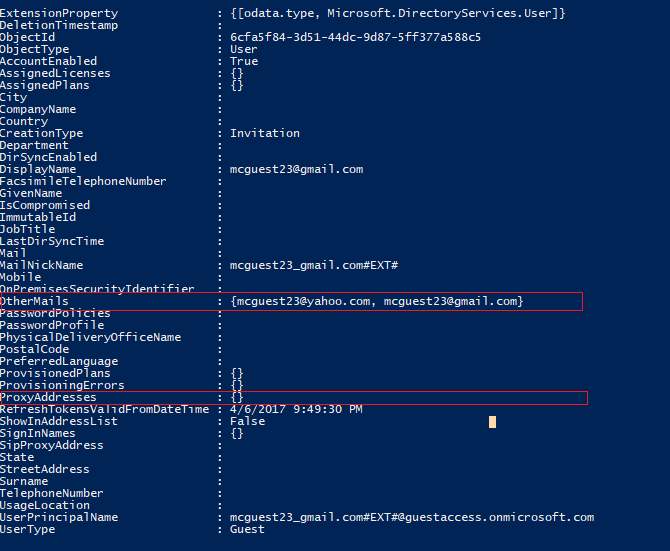
Možnost 1: Odeberte e-mailovou adresu z vlastnosti OtherMail . Tím se z vlastnosti OtherMail stane vlastnost s jednou hodnotou, která má stejnou e-mailovou adresu jako e-mailovou adresu pozvaných hostů. Všimněte si, že když odeberete e-mailovou adresu, uživatel ztratí přístup ke všem SharePoint v Microsoftu 365 souborům, které byly na tuto adresu uděleny.
Tady je příkaz pro odebrání adresy:
Get-AzureADUser -ObjectId <<Userobjectid_from_above>> | Set-AzureADUser -OtherMails "<<Desired email address>>"
– NEBO –
Možnost 2: Odstraňte tohoto uživatele a znovu ho přidejte do skupiny. Upozorňujeme, že když uživatele odstraníte, ztratí přístup ke všem SharePoint v Microsoftu 365 souborům uděleným na e-mailovou adresu daného uživatele.










